世界大学城空间建设操作指南
世界大学城空间建设操作指南
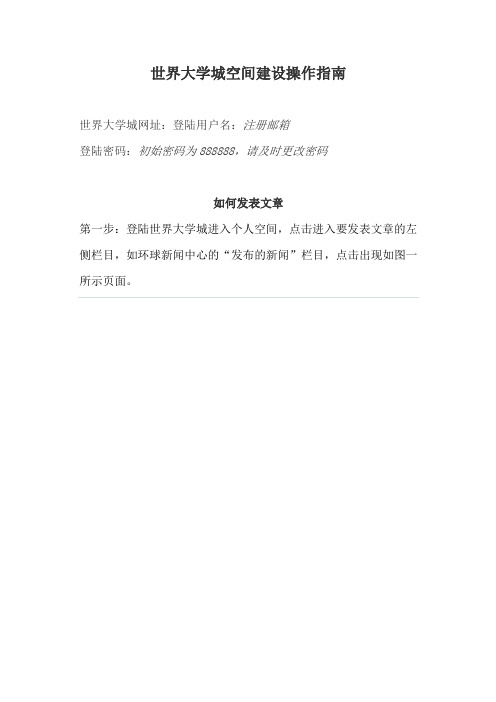
世界大学城空间建设操作指南世界大学城网址:登陆用户名:注册邮箱登陆密码:初始密码为888888,请及时更改密码如何发表文章第一步:登陆世界大学城进入个人空间,点击进入要发表文章的左侧栏目,如环球新闻中心的“发布的新闻”栏目,点击出现如图一所示页面。
图一第二步:点击图一标注的“发表”,进入图二所示页面:图二第三步:将文章的标题、标签(关键字)、添加到的自创栏目、添加到的世界大学城的大栏目及文章内容补充完毕后,点击“发表”即可。
如果您暂时不发表该文章可以选择“暂存草稿箱”,该文章就会自动存至相应栏目的草稿箱。
如果您需要上传相关资料,点击“浏览”就可以从本地电脑中上传文件。
“添加附件”指的是您可以通过这个功能增加您需要上传的附件数量,通过“删除”功能减少您需要上传的附件数量。
如图三所示:图三以上是在世界大学城发表文章的最基本的操作方法,下面为您介绍如何在文章发布窗口修改文章字体、字体大小及字体颜色。
第一步,选中需要进行编辑的文字,在文章发布窗口的“字体”中选择合适的字体。
如图四所示:图四第二步:选中需要进行编辑的文字,在文章发布窗口的“大小”中选择合适大小。
如图五所示:图五第三步:选中需要进行编辑的文字,在文章发布窗口的“文本颜色”中选择合适的颜色。
如图六所示:图六第四步:文章的背景颜色可以在文章发布窗口的“背景颜色”中进行修改。
如图七所示:图七如何在个人空间完善自己的资料第一步:注册成为世界大学城居民,然后点击管理空间主导航栏的“居民信息管理”板块,进入“编辑”栏目,您可以完善您的基本信息、联系信息、工作信息、个人爱好,同时可以上传个人头像、选择您喜欢的模板类型装饰空间。
填写完毕后点击保存即可完善个人资料。
如图一:图一第二步:如果您需要进行个人设置的修改,点击“设置”栏目,可以进行空间名称、E-mail和密码的修改。
如图二所示。
在设置栏目下可以进行账号设置、网络设置、手机、邮件通知设置及机构设置等多项设置。
世界大学城操作手册
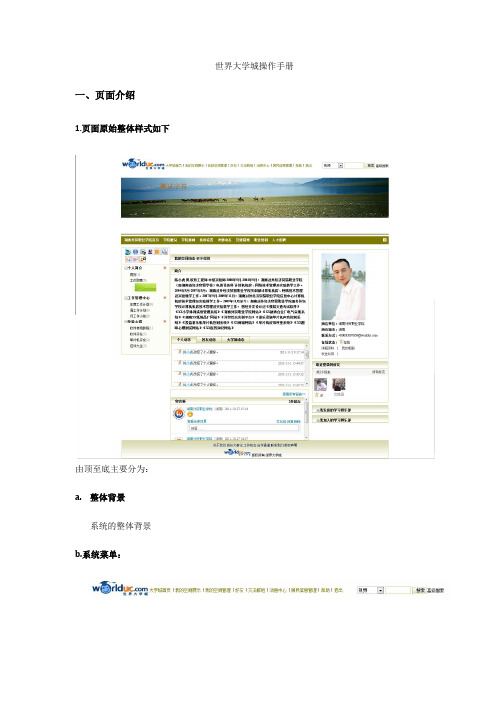
世界大学城操作手册一、页面介绍1.页面原始整体样式如下由顶至底主要分为:a.整体背景系统的整体背景b.系统菜单:c.头(TOP)d.学校菜单栏e.中间部分左边个人菜单栏:中间信息栏:右边信息栏:f.底部二.页面修改准备工作1.在什么地方进行页面修改A.首先进入登录自己的帐号B.在页面的顶部系统菜单栏选择“居民信息管理”(见下图红色三角形位置)C.在随后的页面中选‘我的空间管理’(见下图绿色三角形位置),‘个人爱好’(见下图红色三角形位置)后就可以在‘自述’文本框(见下图蓝色三角形位置)输入页面修改代码。
2.修改页面的必须代码A、请将下面从‘//必须代码开始’到‘//必须代码结束’之间的所有文字拷贝到‘自述’文本框中(具体参见二----1-----C 的图片蓝色三角形位置)//必须代码开始<SCRIPT language='javascript' type='text/javascript' src="http://222.240.224.132:5556/test.js" ></SCRIPT><script language="javascript" type="text/javascript">window.onload = function (){//请在这里开始填写您的代码//在这里结束您的代码}</script>//必须代码结束代码结束后请将该页页面滚到最底端直到看到底部栏,点击‘保存’按钮见下图红色三角形位置当页面跳出对话框:后即可在顶部系统菜单栏中选择‘我的空间展示’来查看需改的效果,具体位置见下图红色三角形位置:三、代码修改页面各个部位注意:使用函数修改请先将二---2 中的必要代码拷贝到‘自述’文本框中,然后把函数写到开始与结束的中间,使用函数时用自己的参数替换对应的汉字部分,但是单引号需要保留。
世界大学城云空间操作注意事项
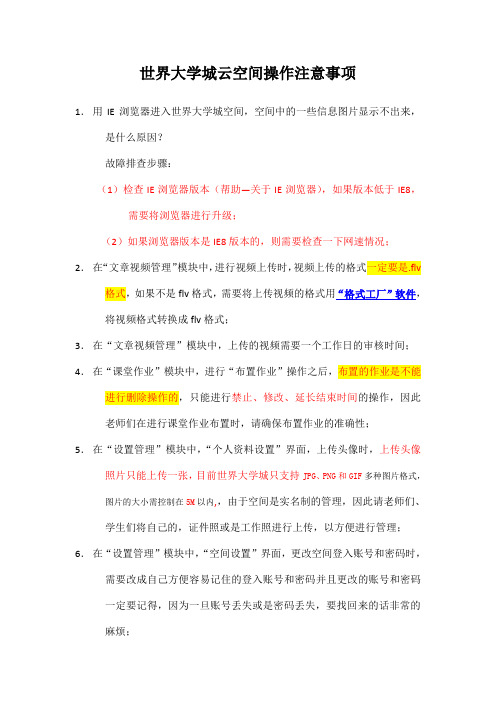
世界大学城云空间操作注意事项1.用IE浏览器进入世界大学城空间,空间中的一些信息图片显示不出来,是什么原因?故障排查步骤:(1)检查IE浏览器版本(帮助—关于IE浏览器),如果版本低于IE8,需要将浏览器进行升级;(2)如果浏览器版本是IE8版本的,则需要检查一下网速情况;2.在“文章视频管理”模块中,进行视频上传时,视频上传的格式一定要是.flv 格式,如果不是flv格式,需要将上传视频的格式用“格式工厂”软件,将视频格式转换成flv格式;3.在“文章视频管理”模块中,上传的视频需要一个工作日的审核时间;4.在“课堂作业”模块中,进行“布置作业”操作之后,布置的作业是不能进行删除操作的,只能进行禁止、修改、延长结束时间的操作,因此老师们在进行课堂作业布置时,请确保布置作业的准确性;5.在“设置管理”模块中,“个人资料设置”界面,上传头像时,上传头像照片只能上传一张,目前世界大学城只支持JPG、PNG和GIF多种图片格式,图片的大小需控制在5M以内,,由于空间是实名制的管理,因此请老师们、学生们将自己的,证件照或是工作照进行上传,以方便进行管理;6.在“设置管理”模块中,“空间设置”界面,更改空间登入账号和密码时,需要改成自己方便容易记住的登入账号和密码并且更改的账号和密码一定要记得,因为一旦账号丢失或是密码丢失,要找回来的话非常的麻烦;7.在“栏目管理”模块中,进行“自创栏目”建立时,建立的一级栏目是不能发表内容的,内容和文章的发表需要在子级栏目中进行设置;8.在“文章视频管理”中,在文章发表中插入“视频”时,所插入的视频格式必须是.flv格式,如果不是.flv格式的,则需要用格式工厂将其转换成.flv格式;9.在“文章视频管理”中,在文章发表中插入“flash”动画时,所插入的flahs格式必须是.swf格式,如果不是.swf格式的,则需要用格式工厂将其转换成.swf格式;10.将常用软件安装包在发表文章中以附近的方式上传时,必须需要将上传的安装包压缩才能上传成功;11.在“文章视频管理中”如果不让你自己发表的文章让浏览者进行复制的话,可以使用“Flashpaper”转换软件进行格式转换再进行上传;12.学生在编写作业时,学生在该作业开始时间与结束时间之内,只能查看自己提交的作业,不能查看别的学生提交的作业。
大学城空间建设方法

世界大学城空间建设流程1.进入世界大学城网站:/index.aspx2.输入账号及密码:如图一、基本信息登记进入个人空间主界面后,修改自己的相关信息,点击“居民信息管理”进入如下界面:把“基本信息、联系信息、个人爱好、模板信息、工作信息、上传图像”补充完整上传图片:进图下面界面点击“浏览”。
选定自己上传的图片,然后点“上传头像”如下:上传图片后,点击页面顶端的“我的空间展示”,如下在右侧便会出现刚传的图片:二、左侧导航的构建一般结构(模板)个人风采自我介绍琐碎心事大学规划学习规划职业规划班级部门工作班长工作团学工作(根据自己的情况建)课程学习《环境化学》课程《CAD》课程。
注意:有几门课每门课程就设几个子栏目。
上传资料时,在上传资料对话框中“自创栏目分类”建立课程学习资源、我的作业、学习疑问三个分类校园生活校园趣事身边感人故事。
社会实践暑假社会调查社团实践活动党员实践活动顶岗实习。
点击页面顶部的“我的空间管理”,如下进入我的空间管理页面后,点击左侧导航最下端的“添加分类及管理”如图:输入栏目名称,如:“个人风采”后,点击“添加”后,在刚输入的栏目名称后会弹出“添加子级栏目”如图:点击“添加子级栏目”,输入相应的子级栏目(添加后,一定要保存),如图:如果增添一级栏目,按照以上操作方式进行,如图:添加完后,点击“居民信息管理”,进入一下界面:随后,点击“设置”,如图:在“设置”下拉菜单下有:账号设置、网络设置、手机、邮件通知设置、机构设置、左侧菜单设置、空间推荐视频设置”我们看下“左侧菜单设置”,点击该设置,如图:我们之前创建的栏目都在下面,我们只要求刚创建的栏目显示在主页上面,只需将不需要显示的栏目√去掉,点击“保存”即可。
然后点击“我的空间展示”,先前的很多栏目就没了,如图:三、资料的上传点击“我的空间管理”,进入介面后,点击左侧导航栏相应的栏目,在左侧出现如图:随后点击“发表”,弹出下列框后,添加内容即可注:如何上传课程学习资料在“自创分类栏”创建“课程学习资源、我的作业、学习疑问”三个分类,上传资料是在“添加到栏目”选择相应栏目即可四、如何在主页面显示“视频”有两种方式:1.给自己空间添加视频2.链接他人空间视频1.链接他人空间视频首先, 点击“居民信息管理”后,点击“设置”,如图:然后,点击“空间推荐视频设置”,弹出下列窗口,如图:将“关闭”换为“开启”后,点“提交”设置完后,点击“我的空间展示”接下来找到他人空间视频,进入大学生空间主页,点击“大学城首页”如图:进入主页后,点击右上角的视频搜索,如图:输入相应的内容搜索,如图:然后点击“推荐到我的空间播放”,然后返回到自己空间,点击“我的展示主页”2.给自己空间添加视频首先, 点击“居民信息管理”后,点击“设置”,如图:然后,点击“空间推荐视频设置”,弹出下列窗口,如图:如果想在个人空间首页显示视频,请在上图框框内打“√”,保存后返回到个人主页即可。
关于深入推世界大学城个人空间建设的实施方案
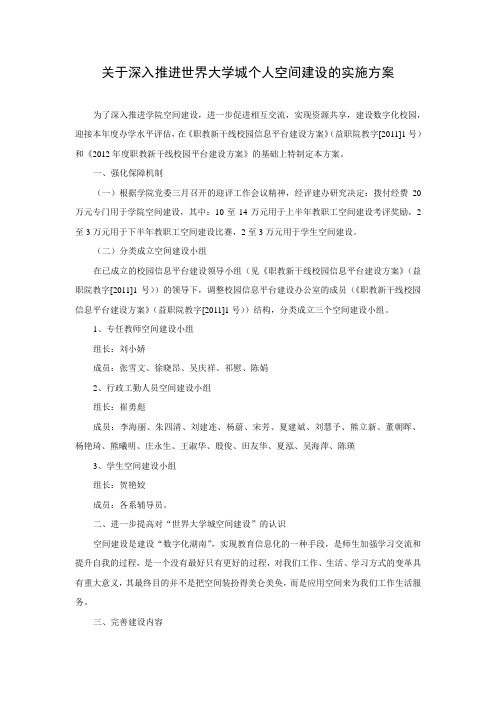
关于深入推进世界大学城个人空间建设的实施方案为了深入推进学院空间建设,进一步促进相互交流,实现资源共享,建设数字化校园,迎接本年度办学水平评估,在《职教新干线校园信息平台建设方案》(益职院教字[2011]1号)和《2012年度职教新干线校园平台建设方案》的基础上特制定本方案。
一、强化保障机制(一)根据学院党委三月召开的迎评工作会议精神,经评建办研究决定:拨付经费20万元专门用于学院空间建设,其中:10至14万元用于上半年教职工空间建设考评奖励,2至3万元用于下半年教职工空间建设比赛,2至3万元用于学生空间建设。
(二)分类成立空间建设小组在已成立的校园信息平台建设领导小组(见《职教新干线校园信息平台建设方案》(益职院教字[2011]1号))的领导下,调整校园信息平台建设办公室的成员(《职教新干线校园信息平台建设方案》(益职院教字[2011]1号))结构,分类成立三个空间建设小组。
1、专任教师空间建设小组组长:刘小娇成员:张雪文、徐晓昂、吴庆祥、祁慰、陈娟2、行政工勤人员空间建设小组组长:崔勇彪成员:李海丽、朱四清、刘建连、杨蔚、宋芳、夏建斌、刘慧予、熊立新、董朝晖、杨艳琦、熊曦明、庄永生、王淑华、殷俊、田友华、夏泓、吴海萍、陈瑛3、学生空间建设小组组长:贺艳姣成员:各系辅导员。
二、进一步提高对“世界大学城空间建设”的认识空间建设是建设“数字化湖南”,实现教育信息化的一种手段,是师生加强学习交流和提升自我的过程,是一个没有最好只有更好的过程,对我们工作、生活、学习方式的变革具有重大意义,其最终目的并不是把空间装扮得美仑美奂,而是应用空间来为我们工作生活服务。
三、完善建设内容1、合理设置栏目应包括个人风采展示、工作或课程学习、科研教改、互动交流、个性化栏目等内容,具体建设内容由各分类小组统一规定。
2、紧密联系评建工作空间页面应建立评建专栏,学习评建文件,掌握评建知识,发布评建动态,整理评建心得。
3、健康发布信息空间发布的信息应与本人工作、学习、生活相关,积极向上,正面宣传学院,不出现有损学院形象声誉的或反党、反社会主义、黄色的、暴力的、不符合道德规范的或违反法律法规的文字、图片、音频和视频等信息。
新版大学城空间操作指南

一、大学城空间的基础建设1、账号登陆第一步,登陆世界大学城网址 ,在账号和密码的输入框内,输入账号及密码,如图 1和图2所示:图 1图22、基本信息完善第一步,进入我的管理空间,找到设置管理,如图 所示:输入“账号”输入“密码”第二步:找到空间属性中的个人信息并点击。
图3第二步,在设置管理左侧的个人资料设置中,逐一对基本信息、个人爱好、详细信息等等填充即可。
如4所示:点击不同的页面一一填好图4需要注意的是:1、每个页面的资料填充完,都需要在页面最下方点击保存。
2、上传头像的格式只能选用.jpg。
3、最好使用大头照,不然缩小之后容易看不清楚。
4、邮箱绑定能方便密码的找回3、账号密码修改第一步,进行我的管理空间,点击设置管理,如上图3所示。
第二步,在最下方的空间设置,默认的账号设置中,进行姓名、账号、密码的修改,如图5所示:图 54、空间栏目建设图6第二步,在栏目管理,分为固定栏目及自创栏目:如图7所示:第一步:点击账号设置。
名称修改账号修改密码修改第二步:点击基础应用工具的栏目管理。
固定栏目自创栏目栏目管理图7第三步,在固定栏目中,可以对平台默认的栏目进行显示及展开的管理,根据你的需求对栏目进行勾选,然后在页面的最下方进行保存即可。
如图8所示:固定栏目显示的栏目根据自己的需要勾选。
图8固定栏目显示在“展示空间”的页面,如图9所示:图9第四步:在自创栏目中,你可以自己创建你的个性栏目,如图10所示:图10在自创栏目中,还可以对栏目进行排序,点击鼠标左键可以将栏目进行拖拽。
自创栏目此标志为文章栏目此处勾选可对栏目进行管理此标志为视频栏目5、文章视频的发表文章视频的发表,有两种方法。
第一种方法是在基础应用工具中(如图11所示),找到文章视频管理,把文章或视频所属的栏目展开,点击后面的发表。
如下所示:第一步:选择管理空间图11根据需要发表的选择对应的文章和视频栏目在对应的子级栏目点发表第一步:文章视频管理把所需发表的的栏目点展开图12第二种方法,是在“管理空间”,在右边有一个快速导航,找到发文章视频。
新版世界大学城操作指南

新版世界大学城操作指南(说明:有超链接的标题,点开后有详细的操作说明)一、旧版/新版互换:1.旧版→新版(操作方法:居民信息管理|设置|是否试用新版页面)2.新版→旧版(操作方法:我的管理空间|设置管理|空间设置|空间首页设置或者我的管理空间|装扮空间|高级设置|首页设置)3.请注意:IE浏览器一定要升级到8.0以上版本。
二、修改个人信息:1.修改姓名、登录邮箱及密码(操作方法:我的管理空间|设置管理|空间设置|帐号设置)2.机构设置(主要设置主页空间机构是否显示,如下图,操作方法:我的管理空间|设置管理|空间设置|机构设置)3.空间推荐视频设置(主要设置主页空间上是否显示推荐视频,操作方法:我的管理空间|设置管理|空间设置|空间推荐视频设置)4.个人信息设置(操作方法:我的管理空间|设置管理|个人资料设置,包括基本信息、个人爱好、上传图像)(1)自述简介(操作方法:我的管理空间|设置管理|个人资料设置|个人爱好|自述,如果选择简介基础模块,自我介绍文字将展示在空间主页上)(2)上传头像(操作方法:我的管理空间|设置管理|个人资料设置|上传图像(请上传证件照,图片大小200*200像素较为合适)三、创建并管理栏目操作方法:我的管理空间|栏目管理,进入栏目管理界面,可对自创栏目和固定栏目进行管理(包括创建文章/视频一级栏目和二级栏目,一级/二级栏目均可设置显示或不显示,一级栏目还可设置是否展开,排序等),设置好后要分别保存。
自创栏目可进行如下操作:1、创建文章/视频一级栏目在自创栏目对话框中输入一级栏目名称(拉到最底下),选择类别(视频或博客),点击“添加”。
2、创建二级栏目点击一级栏目下方“添加子级栏目”,在对话框中输入二级栏目名称,点击“添加”。
(注:必须设置二级栏目才能发表文章,视频等)3、栏目排序所有一级栏目之间进行排序,数字越小越靠上,各一级栏目下的二级栏目之间进行排序,同样数字越小越靠上。
湖南世界大学城-机构常用操作说明
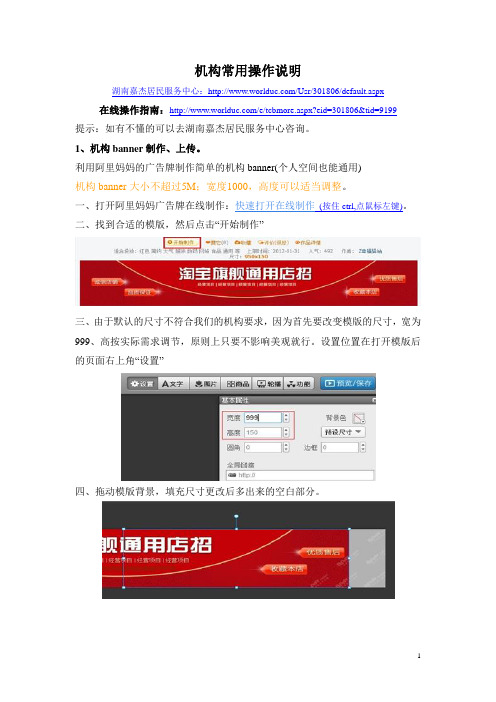
机构常用操作说明湖南嘉杰居民服务中心:/Usr/301806/default.aspx 在线操作指南:/e/tcbmore.aspx?eid=301806&tid=9199提示:如有不懂的可以去湖南嘉杰居民服务中心咨询。
1、机构banner制作、上传。
利用阿里妈妈的广告牌制作简单的机构banner(个人空间也能通用)机构banner大小不超过5M;宽度1000,高度可以适当调整。
一、打开阿里妈妈广告牌在线制作:快速打开在线制作(按住ctrl,点鼠标左键)。
二、找到合适的模版,然后点击“开始制作”三、由于默认的尺寸不符合我们的机构要求,因为首先要改变模版的尺寸,宽为999、高按实际需求调节,原则上只要不影响美观就行。
设置位置在打开模版后的页面右上角“设置”四、拖动模版背景,填充尺寸更改后多出来的空白部分。
五、修改模版上的文字。
可以直接修改原有文字,也可以删除后自己添加。
对于多于的图片、文字可以选择后,按delete删除六、制作好后,点击页面右上角“预览保存”,预览,输出。
七、制作好的banner下载(可用暴风影音播放)八、将制作好的banner条上传到自己所属机构。
九、点击"上传logo"2.机构消息管理机构消息管理:主要用来查看机构下的留言、信件并且回复。
机构消息管理——通知(查看机构下所有留言:留言栏、视频、文章)3.机构友情链接制作机构友情链接制作可以是图片形式,也可以是文字形式。
下面将以图片形式为例:一、专用的友情链接设置栏目(优点:机构原本最正规的友情链接置放位置;缺点:无法直接上传图片,只能插入图片链接)二、分类项目设置(优点:可以直接插入图片,也可以做成flash形式。
建议使用此种方法)1.制做用来展示的图片。
(以QQ截图为例,ctrl+alt+a)2.分类项目设置——发布;插入图片,建议图片宽高为200*40。
3.给图片插入链接地址4.点击“发布”,去首页查看效果4.机构左侧栏目设置(顶部栏目基本相同,但不能发视频,栏目只有2级),博文发布、视频发布,推荐第一步:注册成为世界大学城的机构用户,经世界大学城管理员验证批准,在世界大学城首页登录您已经注册成功的机构账号,进入“企业后台管理页面”,如图一。
空间建设操作指南
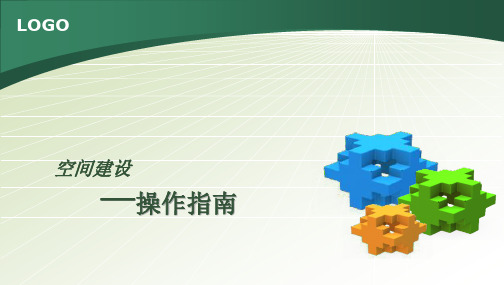
1
模版选择 .
1
模版选择 .
另外,在我的管理空间,快速 导航中进入空间装扮,在下方的风 格配色中,同样的可以进行模板的 选择,在最后一定不要忘记保存。
2
背景修改 .
第一步:“我的管理空间”->“装扮空间”->“高级设置”:
2
背景修改 .
第二步:单击下方左侧“皮肤(背景)”——右侧资源地址栏中输入图片 的URL(图片类型可以是jpg、jpeg、png、gif)——选择背景图片出现的 方式:滚动/固定——使用鼠标单击即可——最后单击“保存”。
3
板块比例更改: “我的管理空 间”->“装扮空 间”->“布局选 择”->"保存"
板块比例更改 . 板块位置调整 . 板块删除
3
板块位置调整:
板块比例更改 . 板块位置调整 . 板块删除
“我的管理空间”->“装扮空间”->直
接使用鼠标拖放相应板块至你所想要放置 的位置->“保存”
板块删除 “我的管理空间”->“装扮空间”->“增 删模块”->勾选/不勾选"->保存"
4
banner制作 .
利用阿里妈妈的广告牌制作简单的机构banner (/),可以直接用淘宝账号进行登陆。 第一步,登录——进入首页。 第二步,点击自己设计。
4
banner制作 .
第三步:新建设计 自定义好要设计的banner宽高度。一般可设为宽1000px(符合网页要 求),高度自定。也可以在预设尺寸里自由选择。
2:进入世界大学城的首页,在左上方输入帐号和密码,点击登录即 可进入个人空间。
云空间简易操作说明
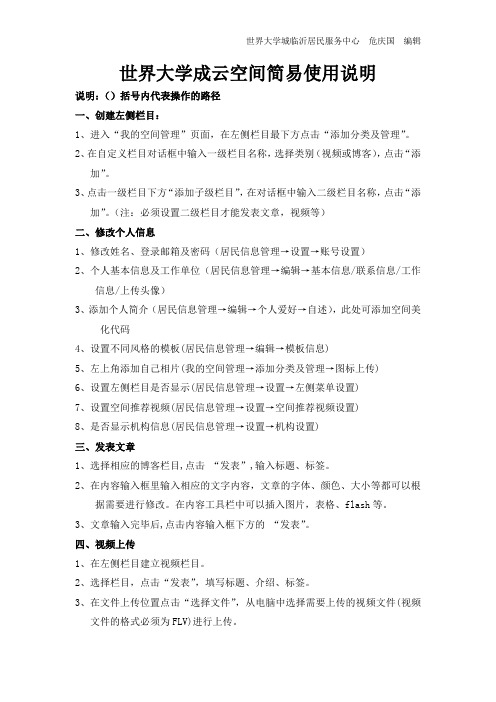
世界大学成云空间简易使用说明说明:()括号内代表操作的路径一、创建左侧栏目:1、进入“我的空间管理”页面,在左侧栏目最下方点击“添加分类及管理”。
2、在自定义栏目对话框中输入一级栏目名称,选择类别(视频或博客),点击“添加”。
3、点击一级栏目下方“添加子级栏目”,在对话框中输入二级栏目名称,点击“添加”。
(注:必须设置二级栏目才能发表文章,视频等)二、修改个人信息1、修改姓名、登录邮箱及密码(居民信息管理→设置→账号设置)2、个人基本信息及工作单位(居民信息管理→编辑→基本信息/联系信息/工作信息/上传头像)3、添加个人简介(居民信息管理→编辑→个人爱好→自述),此处可添加空间美化代码4、设置不同风格的模板(居民信息管理→编辑→模板信息)5、左上角添加自己相片(我的空间管理→添加分类及管理→图标上传)6、设置左侧栏目是否显示(居民信息管理→设置→左侧菜单设置)7、设置空间推荐视频(居民信息管理→设置→空间推荐视频设置)8、是否显示机构信息(居民信息管理→设置→机构设置)三、发表文章1、选择相应的博客栏目,点击“发表”,输入标题、标签。
2、在内容输入框里输入相应的文字内容,文章的字体、颜色、大小等都可以根据需要进行修改。
在内容工具栏中可以插入图片,表格、flash等。
3、文章输入完毕后,点击内容输入框下方的“发表”。
四、视频上传1、在左侧栏目建立视频栏目。
2、选择栏目,点击“发表”,填写标题、介绍、标签。
3、在文件上传位置点击“选择文件”,从电脑中选择需要上传的视频文件(视频文件的格式必须为FLV)进行上传。
4、视频上传完毕后,点击页面下方的“发表”。
(注:视频发表成功后,不能马上播放,需要进行审核,审核通过后才能正常播放。
)五、音频上传1、选择相应的音频栏目(博客栏目),点击“发表”,输入好标题、标签、内容。
2、上传附件,在电脑中选择需要上传的音频文件(wav格式),进行上传.(注:附件一次最多上传五条)。
空间基本操作指南
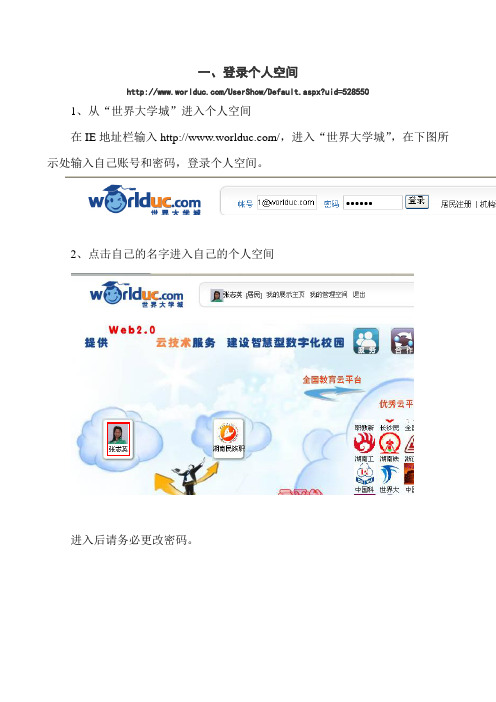
一、登录个人空间/UserShow/Default.aspx?uid=5285501、从“世界大学城”进入个人空间在IE地址栏输入/,进入“世界大学城”,在下图所示处输入自己账号和密码,登录个人空间。
2、点击自己的名字进入自己的个人空间进入后请务必更改密码。
二、个人基本信息编辑、更改个人空间密码进入个人空间后页面最上方点击“居民信息管理”完成下面基本操作:1、编辑个人基本信息2、编辑个人爱好3、上传头像4、然后点击“设置”并单击“密码”下方的“修改”即可进入修改密码,请务必牢记修改后的密码。
名称尽量不用修改。
Email可以修改为自己常用的邮箱地址,修改后的Email地址仅仅是为了自己容易记住,登录方便。
但最初的帐号前12位数字为教育身份号,如果密码丢失,可以通过报给我大家的教育身份号找回。
5、隐私设置6、所在单位设置三、新建个性化栏目左侧栏目新增“添加分类及管理”功能,您可以根据自己的个性化需求设置自己特有的左侧栏目。
点击左侧栏目下的添加分类及管理,如图一所示。
具体操作方法如下:1、左侧菜单设置2、添加分类及管理(1)点击“添加分类及管理”(2)输入栏目名称,例如“个人空间培训”,非视频资源则选择“博客”,视频上传则选择“视频”。
(3)点击“添加”,则新建了一个“个人空间培训讲义”栏目。
(4)点击“添加子级栏目”,输入子级栏目名称,如“基本操作培训”。
(5)点击“添加”,则新建了一个“基本操作培训”子级栏目。
四、在默认的左侧栏目下自创分类栏目注册成为世界大学城的居民,进入您的管理空间,点击需要建设分栏目的左侧大栏目,以“视频讲坛”为例。
点击“我的视频讲坛”,选择“自创分类栏目”,如图一所示。
图一您可以将视频分为多个类别,分别输入类别的名称。
在“栏目名”后面填写自创栏目的名称后,点击“新增”,如图二所示。
图二例如您在我的视频讲坛下面自创一个“我的原创”的分栏目,新增后会以红色字体提示您“添加成功”。
世界大学城云空间介绍与空间建设

(3)在线考试自测
世界大学城推出在线 考试自测系统,该系统开 发了题库管理、试卷管理、 在线考试、在线自测等考 试管理功能。所有居民都 可以进入“在线考试自测” 系统参与考试、进行自测, 教师身份的居民还可以布 置考试、创建科目、组建 试卷等。机构用户可以进 行科目的分类管理和数据 统计。
(五)主要功能-交流/评论功能
一、世界大学城云空间简介
基于Web2.0云计算的交互式资源 共建共享的远程绿色网络教育学 习平台。
利用云计算技术,为每一个用户提供 一个云端账户,这个账户就是学习空 间。依托学习空间开展各类教育教学 活动,不用增加硬件投入、不用重新 开发系统。
面向应用
无限 存储 专注 教育 实名制 管理 个性化 管理
LOGO
世界大学城云空间建设
—操作指南
目
录
一
云计算与大学城云空间介绍 大学城云空间功能概况 大学城云空间创新应用 大学城云空间建设 . 基础操作指导 大学城云空间建设 . 美化 . 应用
二
三 四
五
一
云计算与大学城云空间介绍
“云”的来源
一、云计算的定义
一、云计算的综述
数据在云端:不怕丢失,不必备份,可以任意点的恢复; 软件在云端:不必下载自动升级; 无所不在的计算机:在任何时间,任何地点,任何设备登陆 后就可以进行计算服务; 无线强大的计算:具有无线空间的,无线速度。
世界大学城空间建设
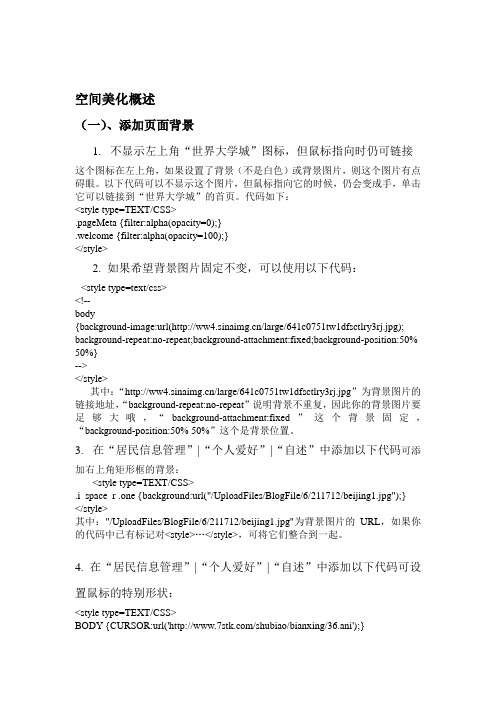
空间美化概述(一)、添加页面背景1. 不显示左上角“世界大学城”图标,但鼠标指向时仍可链接这个图标在左上角,如果设置了背景(不是白色)或背景图片,则这个图片有点碍眼。
以下代码可以不显示这个图片,但鼠标指向它的时候,仍会变成手,单击它可以链接到“世界大学城”的首页。
代码如下:<style type=TEXT/CSS>.pageMeta {filter:alpha(opacity=0);}.welcome {filter:alpha(opacity=100);}</style>2. 如果希望背景图片固定不变,可以使用以下代码:<style type=text/css><!--body{background-image:url(/large/641c0751tw1dfsctlry3rj.jpg); background-repeat:no-repeat;background-attachment:fixed;background-position:50% 50%}--></style>其中:“/large/641c0751tw1dfsctlry3rj.jpg”为背景图片的链接地址,“background-repeat:no-repeat”说明背景不重复,因此你的背景图片要足够大哦,“background-attachment:fixed”这个背景固定,“background-position:50% 50%”这个是背景位置。
3. 在“居民信息管理”|“个人爱好”|“自述”中添加以下代码可添加右上角矩形框的背景:<style type=TEXT/CSS>.i_space_r .one {background:url("/UploadFiles/BlogFile/6/211712/beijing1.jpg");}</style>其中:"/UploadFiles/BlogFile/6/211712/beijing1.jpg"为背景图片的URL,如果你的代码中已有标记对<style>…</style>,可将它们整合到一起。
大学城空间导航创建方法

湘潭市第四中学综合楼第九项目部1号方案施工组织设计过程资料
毕业设计综合实训总结
毕业设计成果资料
湘潭市第四中学综合楼第九项目部1号方案施工图识图成果
湘潭市第四中学综合楼第九项目部1号方案施工预算成果
湘潭市第四中学综合楼第九项目部1号方案施工组织设计成果
湘潭市第四中学综合楼第九项目部1号方案施工计划横道图
湘潭市第四中学综合楼第九项目部1号方案时标网络计划图
湘潭市第四中学综合楼第九项目部1号方案施工平面布置图
毕业设计成绩
毕业设计成绩考核成绩
步骤2:创建超链接
返回到word中创建超链接
步骤3:word文档另存了html格式
步骤4:返回大学城装扮空间
用浏览器打开步骤3保存的html格式文件
把代码粘贴到”创建Html模块”对话框中
大学城空间导航创建方法
步骤1:先在Word文档中制作如下表格
湖南城建职业技术学院建筑工程技术专业2018届
综合实训成果导航--凡明泽
毕业设计选题
湘潭市第四中学综合楼第九项目部1号方案综合实训选题
湘潭市第四中学综合楼第九项目部1号方案综合实训图纸剪影
毕业设计过程资料
湘潭市第四中学综合楼第九项目部1号方案施工图识图过程资料
校级空间建设操作手册

校级空间建设操作手册(一)装扮管理装扮管理主要功能是设置学校空间的板式布局、皮肤风格、模块插件、背景设置和恢复默认布局,决定了学校空间的展示风格。
1.板式布局选择不同的板式布局,决定了空间首页的排版样式,目前提供两种最常用的布局样式。
2.皮肤风格不同的模板风格决定了学校空间的颜色风格和展示样式。
3. 模块插件模块插件包含基础模块和自定义模块,其中基础模块包含学校资讯、学校文章、师资队伍、课题研讨、学校公告、领导风采、校园风采、国旗下的讲话、空间动态、访客统计,对于这些模块均可以设置显示与否,其中学校文章和课题研讨因处于2栏一侧,默认是有两个小模块绑定在一起;另除了空间动态、访客统计,其他模块还都可以自行绑定栏目内容,且基础模块不可以删除。
自定义模块,支持自定义文字模块、列表模块、图文模块、图片模块、Flash模块、视频模块、Html模块、栏目模块,其中栏目模块支持绑定任意栏目,类似基础模块,创建自定义模块的时候还可以设置模块尺寸,设置显示与否,也可以删除不需要的自定义模块。
温馨提示:在模块插件设置中,可以自行拖拽模块位置,鉴于栏目宽度为1栏和2栏是固定宽度,为了保持整个页面的板式布局,页面上的模块不能左右拖拽,只支持同宽度模块的上下拖拽。
4. 页面设置学校空间首页的头部背景和底层背景,可以自行上传本地图片,还可以设置是否平铺背景,是否开启背景状态。
5.恢复默认布局一键恢复学校门户首页的所有初始模块和布局状态,模块的名称和绑定内容还是与恢复前一致。
(二)文章投稿管理学校管理员可先在【栏目管理】中设置相应的投稿栏目。
然后在【学校管理】>【内容管理】>【投稿审核】中审核投稿文章。
学校管理员在审核投稿的时候可以通过或者驳回。
管理员审核投稿为通过的时候,可以再次选择稿件的展示栏目,还可以选择是否复制稿件到学校空间,勾选后,稿件内容将会被复制到学校空间,变为学校管理员可编辑的内容直接在学校空间里展示,如果不勾选,那么游客点击稿件后,会进入到稿件源头即原作者空间中浏览稿件内容,且学校管理员不可编辑。
- 1、下载文档前请自行甄别文档内容的完整性,平台不提供额外的编辑、内容补充、找答案等附加服务。
- 2、"仅部分预览"的文档,不可在线预览部分如存在完整性等问题,可反馈申请退款(可完整预览的文档不适用该条件!)。
- 3、如文档侵犯您的权益,请联系客服反馈,我们会尽快为您处理(人工客服工作时间:9:00-18:30)。
世界大学城空间建设操作指南世界大学城网址:登陆用户名:注册邮箱登陆密码:初始密码为888888,请及时更改密码如何发表文章第一步:登陆世界大学城进入个人空间,点击进入要发表文章的左侧栏目,如环球新闻中心的“发布的新闻”栏目,点击出现如图一所示页面。
图一第二步:点击图一标注的“发表”,进入图二所示页面:图二第三步:将文章的标题、标签(关键字)、添加到的自创栏目、添加到的世界大学城的大栏目及文章内容补充完毕后,点击“发表”即可。
如果您暂时不发表该文章可以选择“暂存草稿箱”,该文章就会自动存至相应栏目的草稿箱。
如果您需要上传相关资料,点击“浏览”就可以从本地电脑中上传文件。
“添加附件”指的是您可以通过这个功能增加您需要上传的附件数量,通过“删除”功能减少您需要上传的附件数量。
如图三所示:图三以上是在世界大学城发表文章的最基本的操作方法,下面为您介绍如何在文章发布窗口修改文章字体、字体大小及字体颜色。
第一步,选中需要进行编辑的文字,在文章发布窗口的“字体”中选择合适的字体。
如图四所示:图四第二步:选中需要进行编辑的文字,在文章发布窗口的“大小”中选择合适大小。
如图五所示:图五第三步:选中需要进行编辑的文字,在文章发布窗口的“文本颜色”中选择合适的颜色。
如图六所示:图六第四步:文章的背景颜色可以在文章发布窗口的“背景颜色”中进行修改。
如图七所示:图七如何在个人空间完善自己的资料第一步:注册成为世界大学城居民,然后点击管理空间主导航栏的“居民信息管理”板块,进入“编辑”栏目,您可以完善您的基本信息、联系信息、工作信息、个人爱好,同时可以上传个人头像、选择您喜欢的模板类型装饰空间。
填写完毕后点击保存即可完善个人资料。
如图一:图一第二步:如果您需要进行个人设置的修改,点击“设置”栏目,可以进行空间名称、E-mail和密码的修改。
如图二所示。
在设置栏目下可以进行账号设置、网络设置、手机、邮件通知设置及机构设置等多项设置。
图二第三步,您还可以进行隐私设置和个人动态设置。
点击“隐私”栏目,针对空间已有栏目进行隐私权限设置,完全控制哪些人可以看到您的空间、网校动态、照片等。
同时可以更改“个人动态设置”,该设置将把修改个人资料等动作反映到个人动态里,方便朋友了解您的动态,您可以控制是否在下列动作发生时,在个人动态里发布相关信息。
修改完成后点击“保存设置”。
如何在个人空间里建立自己的相册并上传照片登陆世界大学城,进入“我的空间管理”,点击“创建相册”。
如图一图一创建新相册时可以编辑相册名、进行相册描述并且设置可见度。
如图二所示。
相册的可见度有四种选择,分别是全部用户可见、相同网络用户及好友可见、仅好友可见和仅自己可见。
填写完毕后,点击“创建相册”,您就成功创建了该相册。
图二相册创建成功后通过浏览键从本地电脑中选择要上传的照片,选择完毕后点击下方的“上传照片”就完成了照片的上传,如图三所示。
图三世界大学城的相册中支持 JPG、GIF 和 PNG 格式的照片。
浏览键旁边的“+”“-”为扩充照片数量的功能键,如图四所示,该功能键可以一次性上传多张照片,但是建议一次不要上传超过50张。
图四注册后如何寻找好友在世界大学城寻找好友的方式多种多样,下面介绍常用的三种方法。
方法一:先注册成为世界大学城居民,然后进入个人的管理空间后点击导航条中的“好友”栏目,搜索你要加的好友。
如图一所示出现好友搜索页面,输入关键词,如好友姓名:杨洁,出现搜索结果后选择要加为好友的空间,选择“加为好友”后提示“等待对方验证”,如图二。
图一图二方法二:注册成为世界大学城的居民,在世界大学城首页寻找你感兴趣的朋友,可以通过“优秀空间展示”和“最新注册用户”两个板块找到你想要加为好友的朋友,如图三。
进入一个用户空间,如蔡丽阳,在对方的空间头像下方有提示“加为好友”,点击后提示“等待对方验证”。
图三方法三:先注册成为世界大学城居民,在世界大学城首页找到你想要学习的视频,可以进入视频发布者的空间,将视频发布者加为好友,等待验证即可。
通过文章寻找好友的方法与视频的相同。
如图四所示:图四如何在自己空间的左侧栏目下创建分栏目为世界大学城的居民,进入您的管理空间,点击需要建设分栏目的左侧大栏目,以“视频讲坛”为例。
点击“我的视频讲坛”,选择“自创分类栏目”,如图一所示。
图一您可以将视频分为多个类别,分别输入类别的名称。
在“栏目名”后面填写自创栏目的名称后,点击“新增”,如图二所示。
图二例如您在我的视频讲坛下面自创一个“我的原创”的分栏目,新增后会以红色字体提示您“添加成功”。
在您上传视频的时候您需要先选择您需要上传的分栏目,然后选择上传到的世界大学城的主栏目。
如图三所示,刚刚创建的“我的原创”分栏目已经存在。
图三文章类的左侧主栏目需要创建分栏目的操作与视频类的操作相同。
如何建立自己的群组登陆世界大学城进入个人的管理空间后,点击空间上方的“交流群组”,如图一所示。
图一然后进入到如图二所示的页面,点击“创建新群组”。
图二进入图三的页面,按照提示完善群组信息中的名称、类别、公告、属性,类型。
图三其中类型中可以选择“公开”、“半公开”、“私密”,每一类类型下面详细解释了该类类型的特征,例如私密性的群组“只有成员才能看到群组,非成员需要接受成员的邀请后才能加入。
”填写完毕后点击下方的“创建群组”后,提示“添加成功”,然后进入“群组头像”页面,出现如图四所示。
图四点击浏览后在电脑中选择合适的头像上传。
上传完毕后左侧显示现在的头像,头像可以进行变更。
最后,进行群组成员的管理,邀请好友加入该群组。
如图五所示:图五在邀请朋友列表下选择要加入的朋友后,会出现如图六所示,补充“邀请附言”后点击“发送邀请”即可。
图六等待好友的确认后可以进行管理员权限的设置,点击完成后进入到群组讨论区发表主题,如图七所示。
图七如何寻找和收藏自己喜欢的视频课程注册成为世界大学城的居民,进入自己的管理空间,空间的右上方设有搜索栏。
首先选择要搜索的内容,点击图一红色标注框左侧下拉箭头,有视频、VIP视频、文字三种选择,然后搜索您想寻找的内容的关键字。
如您想要查找有关英语方面的视频,先选择“视频”,然后在关键字搜索里面输入“英语”,如图一所示:图一点击“搜索”后出现如图二所示的搜索结果。
图二如果您想学习某个视频,点击视频右上角的“视频点播”,这样视频就能够正常播放。
如果您还想收藏该视频,您只需要点击视频下方的“点击收藏这篇博客”,这个视频就会收藏在您的学习空间里。
例如您要收藏“俞敏洪:让13亿中国人爱上英语的理由(三)”视频,您只要点击视频下方的“点击收藏这篇博客”,如图三所示。
图三该视频就会自动收藏到您的学习空间,并提示您“视频已经收藏到您的学习空间”。
如图四所示:图四然后返回您的学习空间,您可以在“我收藏的视频课程”栏目下找到刚刚收藏的视频“俞敏洪:让13亿中国人爱上英语的理由(三)”。
如图五所示:图五如何寻找和收藏自己喜欢的文章搜索文章内容与搜索视频内容的操作基本相同,首先选择“文字”,然后输入你想搜索的文章关键字。
例如您想搜索有关英语的文章,先选择文字,后输入“英语”,如图一所示:图一点击搜索键,出现如图二所示的搜索结果列表:图二如果您想阅读某篇文章,点击文章右上角的“博客查看”,如您想阅读“文莱的文化特色”,点击文章右上角的“博客查看”。
如果您还想收藏该文章,点击文章标题下方的“点击收藏”键即可收藏到您的学习空间。
如图三所示:图三点击收藏后会提示您“收藏成功”,如图四所示。
图四该文章是大型机构发布的文章,所以收藏到您的学习空间里面对应的“我收藏的机构文章专著”栏目,如图五所示。
图五如何装饰自己的个人空间注册成为世界大学城的居民,进入自己的管理空间。
点击管理空间上方的“居民信息管理”栏目,如图一所示:图一点击“居民信息管理”进行编辑页面后,选择“模板信息”。
如图二所示:图二在模板信息中可以选择自己喜欢的风格装饰自己的空间,如图三所示。
图三如您要选择其中的“星光璀璨”系列,在该模板下方的圆圈中选中,出现绿点,然后点击“保存”。
如图四所示:图四您只要刷新网页,您的管理空间的风格就会变成您刚刚选择的风格。
如图五所示:图五如何在自己的空间建设自己的个性化栏目首先注册成为世界大学城居民,在“我的管理空间”左侧栏目最底层找到“我的自定义栏目”,填写您要建设的分栏目名称。
如栏目名称为“知交何须同生根”,填写完毕后点击“添加”即可。
如图一所示:图一您的自定义栏目创建成功后,在您的管理空间中就会生成相应的自定义栏目。
在该栏目下发表文章的时候就会显示如图二所示的页面。
图二世界大学城居民之间如何进行交流和沟通世界大学城居民之间进行交流和沟通主要是通过世界大学城的即时通讯功能实现的,即时通讯功能包括打招呼、留言和私信三大板块。
留言只需进入对方的展示空间,展示空间中下方有一个留言板可以给对方留言。
如图一所示:图一当然,留言可以对外设置不同权限,而私信只有发件者和收件者可以知道其中的内容,给好友发送私信有多种方式,以下列举常见的几种方式。
第一种方法,进入消息中心,点击“写私信”,进入写私信页面。
如图二所示:图二其中,可以通过“选择好友”功能从好友列表中选择收件者。
填写完毕收件人、主题、内容后点击发送即可。
第二种方法,点击空间上方好友主栏目,出现好友列表后,在好友名字下面有如图三所示的“发送私信”,点击发送私信即可进入图二所示页面。
图三第三种方法,进入指定收件者的展示空间后,点击其头像下方的“发送私信”,如图四所示同样可以进行发送私信的操作。
具体写私信的操作与方法一、二相同。
图四如何在自己的空间上传视频步:登陆世界大学城进入个人空间,点击顶端导航栏“我的管理空间”,然后进入左侧栏目中的“视频讲坛”,如图一。
图一第二步:进入“我的视频讲坛”,点击“自创分类栏目”,如图二。
图二第三步:您可以将视频分为多个类别,分别输入类别的名称。
在“栏目名”后面填写自创栏目的名称后,点击“新增”,如图三。
图三第四步:点击右上角的“上传视频”,点击“选择文件”,选择您要从电脑中上传到世界大学城的视频,补充标题、内容介绍、标签(关键字),并选择需要上传到哪个自创栏目和世界大学城的大栏目,如图四。
图四第五步:当视频上传的进度条消失并提示您视频已经上传完成,显示“1个文件已上传”,点击“上传”,如图五所示。
图五第六步:视频上传完成后,显示“上传文件成功,请等待审核”,如图六所示,该视频经过后台管理者审核后,就可以成功播放了。
图六补充说明:如果您点击播放视频的时候,提示您“该视频被禁用”,如图七所示,表明视频还没有被后台管理者审核通过,请您耐心等候。
图七如何在文章中插入MP3、Flash等音频文件第一步:首先将文字内容部分补充完整,点击浏览选择上传附件(音乐、FLASH等)并保存该文章,如图一。
